Gyorsan válassza ki a táblázat összes utolsó oszlopát
Kutools for Word
A segédprogram alkalmazásával Válassza az Utolsó oszlopok lehetőséget ból ből Kutools for Word, nem kell az összes utolsó oszlopot sok táblából kézzel kiválasztania. Csak egy kattintással gyorsan kiválaszthatja a táblák összes utolsó oszlopát a teljes dokumentumból vagy a dokumentum kiválasztásából.
Jelölje ki a teljes dokumentum összes oszlopát
Jelölje ki a táblák összes utolsó oszlopát a dokumentum kiválasztásából
 Kattints Kutools > Asztalok > Válassza az Utolsó oszlopok lehetőséget. Lásd a képernyőképet:
Kattints Kutools > Asztalok > Válassza az Utolsó oszlopok lehetőséget. Lásd a képernyőképet:

 Jelölje ki a teljes dokumentum összes oszlopát
Jelölje ki a teljes dokumentum összes oszlopát
Tegyük fel, hogy van egy dokumentumod, amint az az alábbi képernyőképen látható, és sok táblázatot tartalmaz, és gyorsan ki akarod választani az összes utolsó táblázatoszlopot a teljes dokumentumból, a következőképpen hajthatod végre:

1. Tegye ki a kurzort az összes táblázatból, majd kattintson a kattintással a segédprogramra Kutools > Asztalok > Válassza az Utolsó oszlopok lehetőséget.
2. És megjelenik egy felszólító mező, amely emlékezteti, ha az összes táblázat utolsó oszlopát szeretné kiválasztani, lásd a képernyőképet:

3. kettyenés Igen, és megjelenik egy felszólító mező, amely emlékezteti Önt, hogy hány táblázat van kijelölve az utolsó oszloppal, lásd a képernyőképet:

4. Ezután kattintson a gombra OK, kiválasztja az összes dokumentum első oszlopát. Lásd a következő képernyőképeket.
 |
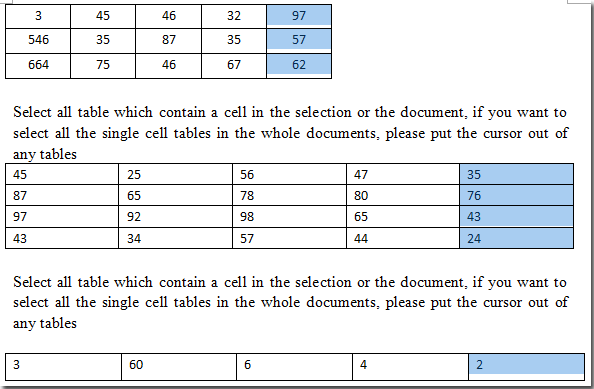 |
 Jelölje ki a táblák összes utolsó oszlopát a dokumentum kiválasztásából
Jelölje ki a táblák összes utolsó oszlopát a dokumentum kiválasztásából
Ha csak az összes táblázat utolsó oszlopát szeretné kijelölni a dokumentum egy részéből, akkor az alábbiak szerint hajthatja végre:
1. Jelölje ki és válassza ki a dokumentum egy részét, majd kattintson a gombra a segédprogram használatával Kutools > Asztalok > Válassza az Utolsó oszlopok lehetőséget.
2. És megjelenik egy felszólító mező, amely emlékezteti Önt, hogy hány tábla van kiválasztva az utolsó oszloppal;

3. Ezután kattintson OK, a dokumentum kiválasztásának utolsó táblázatos oszlopai lettek kiválasztva. Lásd a következő képernyőképeket.
 |
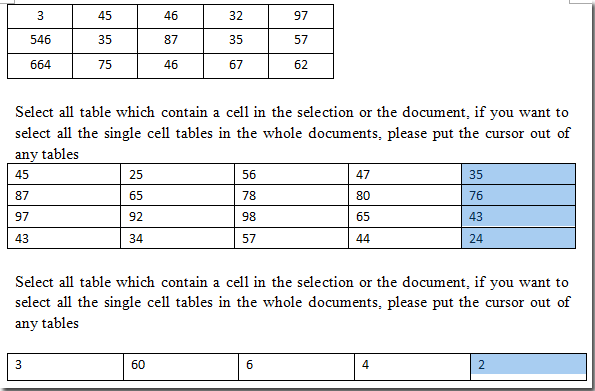 |
A legjobb irodai hatékonyságnövelő eszközök
Kutools for Word - Növelje Word-élményét az Over segítségével 100 Figyelemre méltó tulajdonságok!
🤖 Kutools AI asszisztens: Alakítsa át írását mesterséges intelligencia segítségével - Tartalom létrehozása / Szöveg átírása / Összefoglalja a dokumentumokat / Információért érdeklődjön dokumentum alapján, mindezt a Word-en belül
📘 Dokumentummesterség: Felosztott oldalak / Dokumentumok egyesítése / Kijelölés exportálása különböző formátumokban (PDF/TXT/DOC/HTML...) / Kötegelt konvertálás PDF-be / Oldalak exportálása képként / Nyomtasson több fájlt egyszerre...
✏ Tartalom Szerkesztés: Kötegelt keresés és csere Több fájl között / Minden kép átméretezése / Transzponálja a táblázat sorait és oszlopait / Táblázat konvertálása szöveggé...
🧹 Könnyed tisztítás: Söpörj el Extra helyek / Szakaszszünetek / Minden fejléc / Szövegdobozok / Hiperhivatkozások / További eltávolító eszközökért látogasson el a mi oldalunkra Csoport eltávolítása...
➕ Kreatív betétek: Beszúrás Ezer elválasztó / Jelölőnégyzetek / Rádió gombok / QR-kód / Vonalkód / Átlós vonal táblázat / Egyenletfelirat / Képfelirat / Táblázat felirata / Több kép / Fedezzen fel többet a Csoport beszúrása...
???? Precíziós kiválasztás: Pontosan konkrét oldalak / asztalok / formák / címsor bekezdései / A navigáció javítása a következővel: több Jelölje ki a funkciókat...
⭐ Star Enhancements: Gyorsan navigáljon bármely helyre / ismétlődő szöveg automatikus beszúrása / zökkenőmentesen válthat a dokumentumablakok között / 11 Konverziós eszközök...
